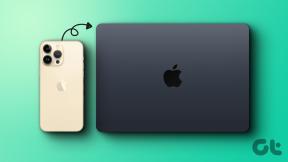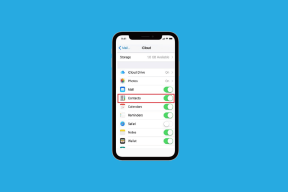Slik kontrollerer du Netflix-profilen din med Google Assistant
Miscellanea / / November 29, 2021
Google er ikke lenger et søkemotorselskap. Det er i AI-bransjen. Søk, innhold (tekst, lyd og video), mobil OS, smarthjemenheter … alt dette kommer sammen for å lage Google Assistant. Google kobler nå Assistant med til og med tredjepartstjenester, som Netflix.

Jeg elsker Netflix som alle andre. Det faktum at jeg nå kan kontrollere Netflix-profilen min ved hjelp av Google Assistant vil bare gjøre opplevelsen bedre. Ja, Google har nettopp det annonsert stemmetreff støtte for individuelle Netflix-profiler.
Dette betyr at du nå kan bruke Google Assistant til å spille av innhold fra Netflix-profilen din i stedet for hovedkontoen. Ulike Google-kontoer kan kobles til forskjellige Netflix-profiler. Dette var ikke mulig tidligere. Som standard vil Google Assistant spille fra hoved-/primærkontoen.
Jeg kan nå fortsette med min omkjøring av Breaking Bad uten å måtte bekymre meg for broren min som er fiksert med Narcos!
Kult triks: Fan av Chris Pratt? Vil du at folk skal kalle deg Starlord? Start Google Assistant og si eller skriv «ring meg Starlord» og bekreft. Google Assistant vil nå kalle deg Starlord hver gang du åpner den.
Slik kontrollerer du Netflix med Google Assistant i 5 trinn
I stedet for Google Home-enheten vil jeg bruke Android. Prosessen forblir den samme. Du må være logget på Netflix på Android-telefonen din før du begynner med konfigurasjonsprosessen.
Trykk og hold på Hjem-knappen for å få frem Google Assistant. Klikk her på den beholderformede blå boksen for å starte utforskermodusen. Det er her Google Assistant vil dele sine nye triks, og fortelle deg hva du kan gjøre med den.

Klikk på de 3 vertikale prikkene øverst til høyre på skjermen og gå til Innstillinger.

Når du er inne i Innstillinger, bør du kunne se profilen din med en rekke alternativer. Du kan kontrollere atferden til assistenten din her. Rull helt til bunnen av skjermen, og du vil finne alternativet Videoer og bilder. Klikk på den.

Under overskriften Videoer vil du se et enkelt alternativ: Netflix. Du er for øyeblikket ikke logget på. Klikk på den blå koblingsknappen for å starte prosessen.

Du vil se et popup-varsel med en ansvarsfraskrivelse for personvernreglene og ber om bekreftelse. Gå gjennom det og klikk deretter på Koble til konto.

Logg på Netflix-kontoen din når siden lastes inn i standardnettleseren din. Du bør nå se en liste over Netflix-profilene dine. Velg den du vil koble til denne bestemte enheten og Google-kontoen.

Du vil bli bedt om å bekrefte valget ditt. Klikk på Bekreft.

Du vil nå bli tatt tilbake til skjermbildet for video- og bilderinnstillinger, hvor du vil se at Netflix-kontoen din er koblet til. Hvis du noen gang føler behov for å endre profil, for eksempel når du endrer enhet eller Google-konto, kan du klikke på Administrer profil her og endre eller koble fra profil.

La oss nå se hvordan dette utspiller seg og hva slags instruksjoner kan vi forvente at store G følger. Jeg spurte Assistant om å kjøre Breaking Bad på Netflix, men det fungerte ikke. Du skjønner, den forstår ordet "lek".
Så jeg spurte igjen, høflig denne gangen, om å "spille breaking bad på Netflix". Jeg fikk svar og Netflix startet med sesong 1, episode 1 av serien.

Google Assistants jobb er å åpne appen og starte den nevnte filmen eller TV-serien når du sier det. Netflix vil da ta over og gjenoppta avspillingen fra det punktet du dro sist gang.
Morsomt faktum: Dette er for Harry Potter-fans som betyr stort sett hele verden. Google Assistant er smart nok til å forstå trollformler i klasse 1. Du kan bruke Lumos til å slå på lommelykten i mørket når du føler deg redd, og Nox til å slukke droiden din. Du kan også bruke Silencio for å aktivere stille modus.
Husk at for Google Assistant skal jobbe, bør programmet eller filmen du vil se, være tilgjengelig på Netflix i landet ditt. Ellers vil det tegne en blank. OK Google, når vil du støtte Hulu og Amazon Prime?